Integración de Hubspot y Afilnet: cómo automatizar el envío de SMS
¿Cansado de enviar mensajes manualmente? Configure el envío automático de SMS en función de varios eventos: desde comprar un artículo en una tienda en línea hasta cambiar el estado de un pedido en CRM. Puede manejar ApiX-Drive en unos minutos y sin la ayuda de un programador.
Contenido:
1. Beneficios de la integración de Hubspot y Afilnet
2. Qué es ApiX-Drive y cómo funciona
3. Cómo configurar el envío automático de SMS usando ApiX-Drive
4. Conexión y configuración de Hubspot
5. Conexión y configuración de Afilnet
6. Lanzamiento de la conexión entre Hubspot y Afilnet
Beneficios de la integración de Hubspot y Afilnet
Deshacerse de la rutina . El reenvío automático elimina la necesidad de monitorear eventos y enviar SMS relacionados a los clientes. Todos estos procesos se llevan a cabo sin su participación y puede dedicar el tiempo libre a otras tareas.
Comunicación sin demora . Gracias a la automatización, el mensaje se envía inmediatamente después de que ocurra el evento monitoreado. Esto es especialmente importante cuando se trata de transacciones. Después de todo, si el cliente necesita su SMS para completar la transacción, cualquier retraso puede convertirse en un problema.
Trabajo continuo . El correo automático funciona las 24 horas del día, los 7 días de la semana. Puede estar tranquilo después del horario comercial sabiendo que aún se envían mensajes.
Mínimos errores . Si envía mensajes manualmente, es fácil confundir los caracteres y escribir en el número equivocado. Especialmente con un gran flujo de clientes. La automatización minimiza la probabilidad de tales errores.
Qué es ApiX-Drive y cómo funciona
Esta es una herramienta simple con la que puede configurar rápidamente el envío automático de SMS basado en eventos de varios servicios: CRM, administradores de proyectos, servicios de análisis, sistemas de publicidad, CMS, plataformas de bots, editores de hojas de cálculo, etc.
El envío de correos funciona de la siguiente manera: en cuanto ocurre un evento seleccionado en uno de los servicios, el conector inicia el envío de un mensaje a través de Afilnet. Puede personalizar el contenido de SMS a su gusto.
Cada servicio mantiene una lista individual de eventos que pueden desencadenar el envío. Echemos un vistazo a cómo podría funcionar esto en escenarios operativos específicos.
Envío de SMS sobre el registro exitoso para el evento . Supongamos que recopila solicitudes para una conferencia a través del formulario principal de Facebook. Tan pronto como el usuario deja su número de teléfono en el formulario, Afilnet envía automáticamente un SMS con la hora y la ubicación del evento.
Envío de un SMS sobre el pedido . Vendes productos a través de una tienda basada en Wix, un CMS bastante popular. Inmediatamente después de realizar una compra, el cliente recibe un SMS con la confirmación del pedido y el tiempo aproximado de respuesta del encargado.
Envío de factura SMS . Gestiona tratos en Salesforce CRM. Tan pronto como el administrador asigna el estado "Facturado" al pedido, el cliente recibe un SMS con los detalles y el monto.
Envío de un SMS sobre el envío de la mercancía . Está utilizando Hubspot CRM para administrar sus pedidos. Tan pronto como el gerente transfiere la mercancía al estado "Enviado al cliente", el comprador recibe una notificación por SMS del envío y un número de seguimiento del paquete.
Recuerde que hemos enumerado solo algunos ejemplos típicos. Con ApiX-Drive, puede configurar alimentaciones automáticas para estos y muchos otros eventos en una amplia variedad de servicios.
Cómo configurar el envío automático de SMS usando ApiX-Drive
Para configurar, debe conectar el servicio requerido a Afilnet y seleccionar un evento en él que activará el envío del mensaje. La configuración se realiza en el sitio web de ApiX-Drive y, en promedio, demora hasta 15 minutos. No se requieren conocimientos técnicos para esto: el usuario cuenta con la ayuda de las sugerencias integradas en la interfaz.
En el marco de una lista de correo, el envío de mensajes puede basarse en un solo evento de un servicio. Si desea configurar el envío automático de mensajes en respuesta a varios eventos, deberá crear varios envíos para cada uno.
Para que le resulte más fácil resolverlo, describiremos paso a paso cómo crear una lista de correo automática en ApiX-Drive. Como ejemplo, configuremos el envío automático de mensajes sobre el envío de mercancías. El evento desencadenante será la asignación del estado “Enviado a Cliente” al producto en el servicio CRM de Hubspot.
Supongamos que nuestras cuentas de Afilnet y Hubspot ya han sido creadas y configuradas.
Conexión y configuración de Hubspot
Regístrese en el sitio web de ApiX-Drive . Ingresamos a su cuenta personal y hacemos clic en "Crear conexión".
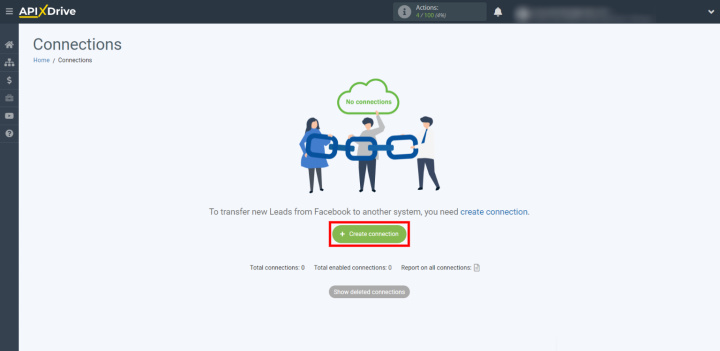
Seleccione el servicio de origen del evento: Hubspot.
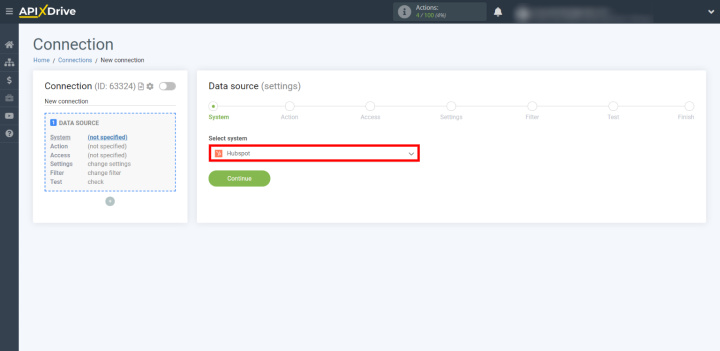
Indicamos qué acción debe realizar ApiX-Drive del lado del servicio de origen. Para enviar un mensaje, el conector necesita descargar el número de teléfono del cliente y otros datos de cada pedido transferido a un estado determinado. Por lo tanto, seleccionamos la acción Obtener ofertas por estado (nuevo).
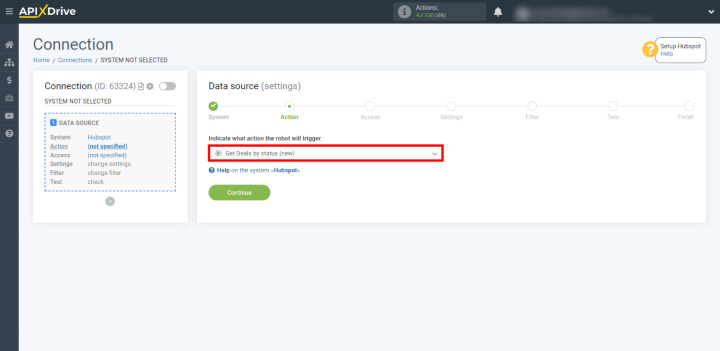
Comencemos a conectar Hubspot: haga clic en el botón azul.
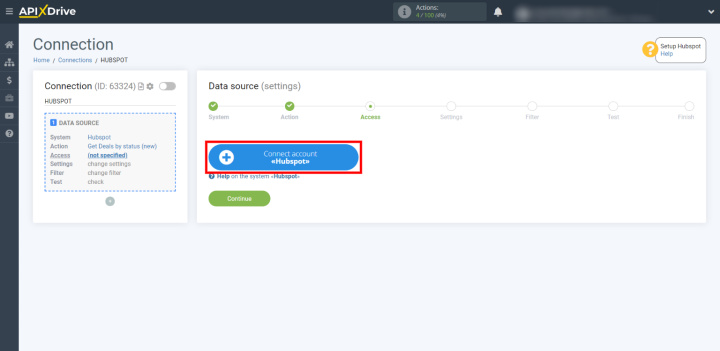
Abre tu cuenta de Hubspot en una nueva pestaña del navegador. Vamos a la configuración de la cuenta y a la izquierda hacemos clic en "Integración" - "Clave API". Después hacemos clic en "Crear clave".
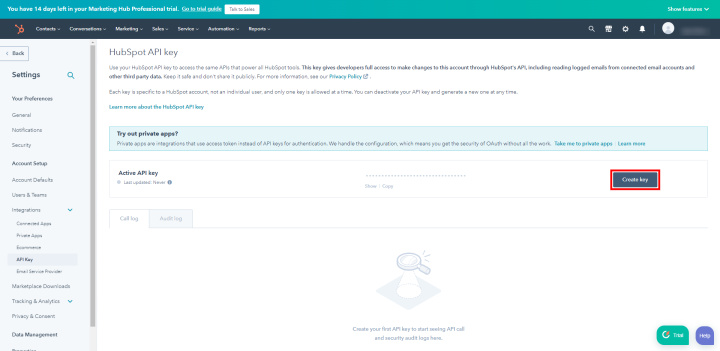
Copie la clave que aparece.
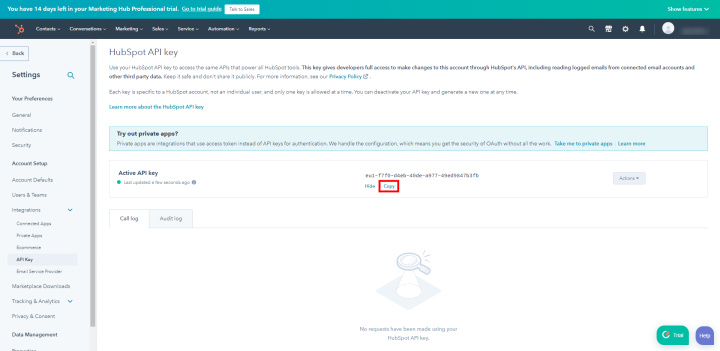
Vuelva a configurar ApiX-Drive e ingrese la clave que acaba de copiar.
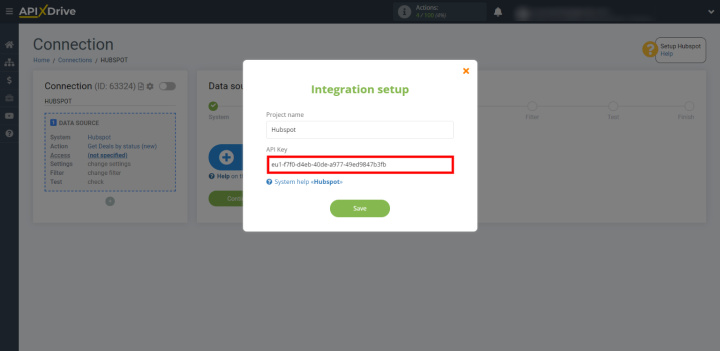
Ahora seleccionamos el estado, después de la transferencia a la que se enviará automáticamente el mensaje. En nuestro caso, esto es "Enviado al cliente".
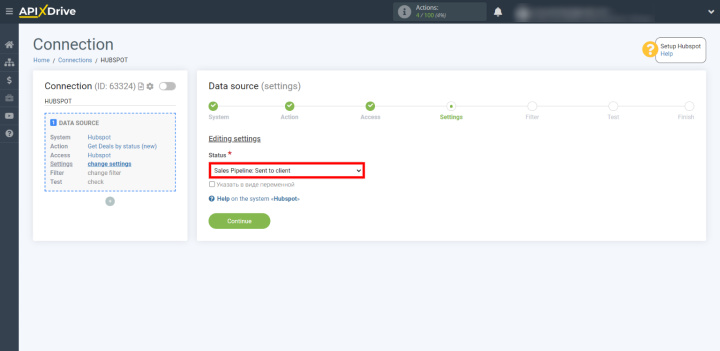
Configure el filtrado si es necesario. Esta característica le permite hacer que el conector envíe mensajes solo cuando se cumplan ciertas condiciones. Por ejemplo, puede configurar el envío de correos solo para productos de ciertas categorías.
Para probar el funcionamiento del conector, agregue un producto de prueba a Hubspot, indique su número de teléfono en él y transfiéralo al estado "Enviado al cliente". Después de eso, volvemos a configurar ApiX-Drive y actualizamos la página. Si todo se hace correctamente, el conector descargará los datos de nuestra ficha de producto.
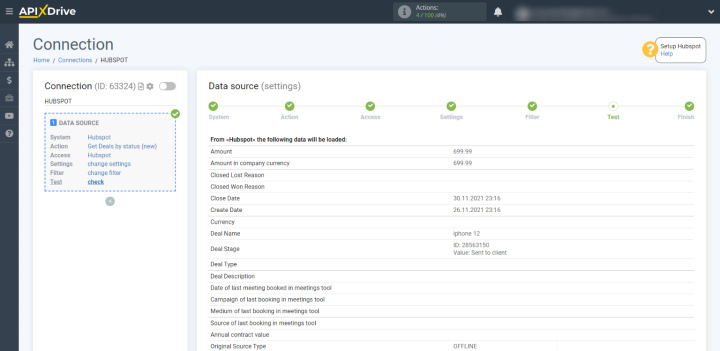
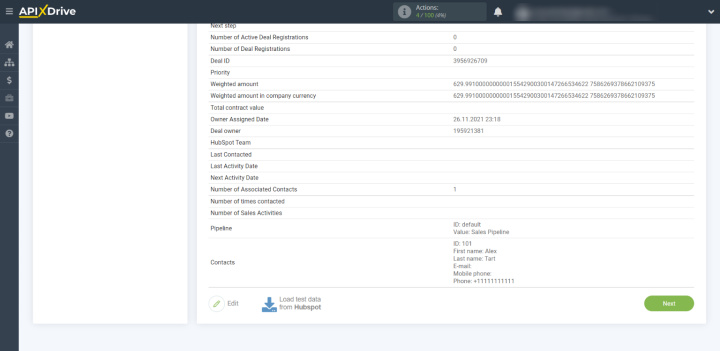
Conexión y configuración de Afilnet
Haga clic en "Comenzar a configurar la recepción de datos".
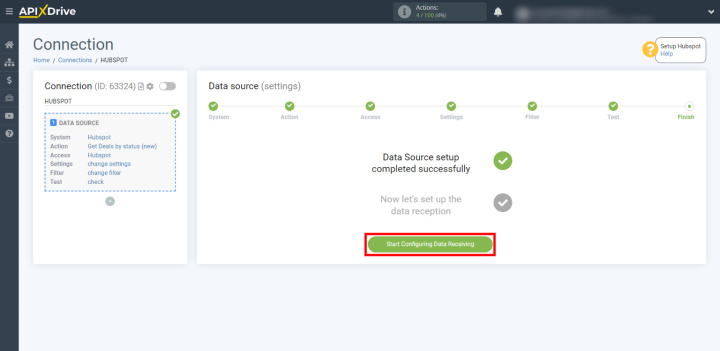
Elegimos Afilnet como receptor de datos.
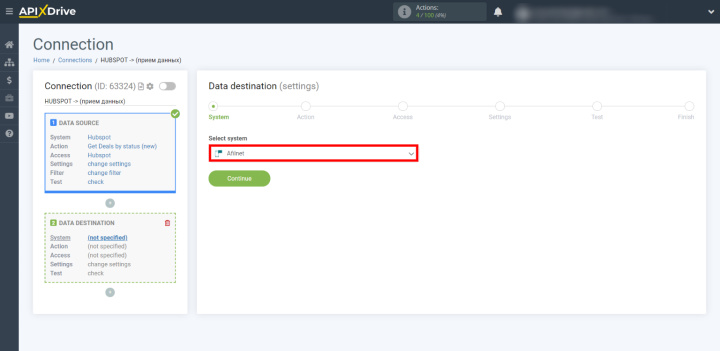
Indicamos qué acción debe automatizar el conector en el lado del receptor. En nuestro caso, se trata de "Enviar SMS".
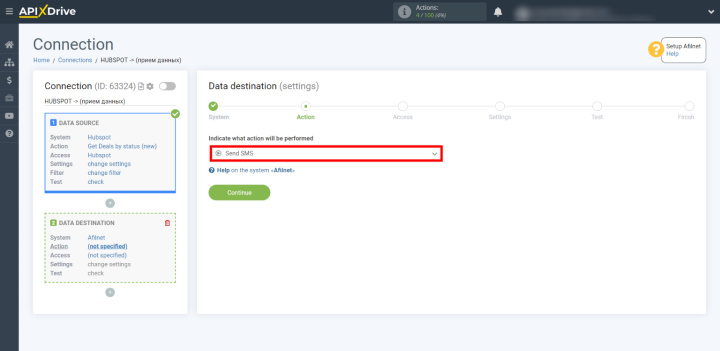
Haga clic en Conectar cuenta "Afilnet".
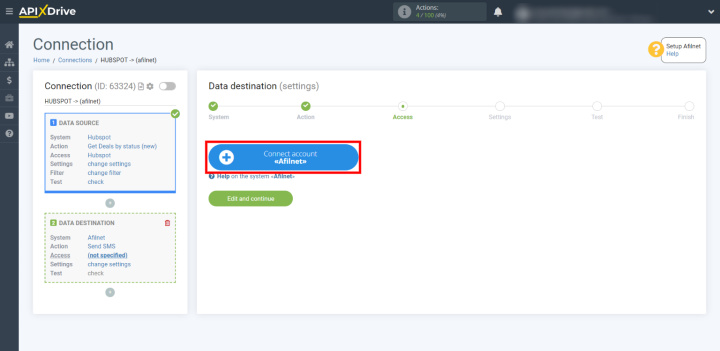
Introducimos el usuario y la contraseña de nuestra cuenta.
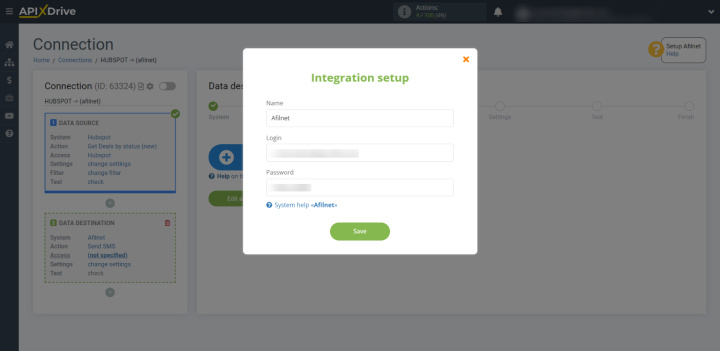
Ahora estamos configurando la plantilla de SMS. Para hacer esto, complete los bloques de texto actuales. Para que el conector complete automáticamente el bloque Destinatario, haga clic en él y seleccione la variable con el número de teléfono. Como resultado, el sistema lo cargará de cada pedido. Si es necesario, puede configurar la inserción de otros datos de la misma manera: nombre del cliente, número de seguimiento del pedido, etc.
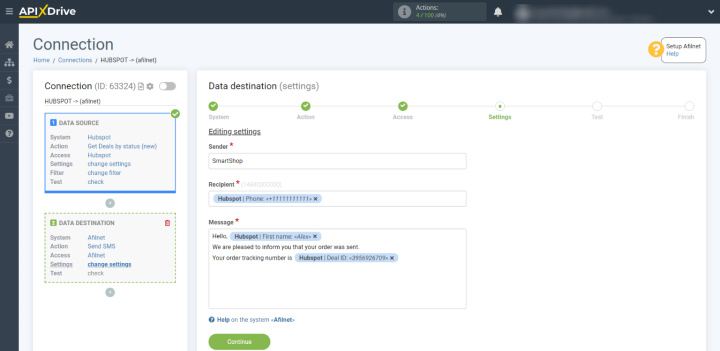
Veamos un ejemplo con un mensaje generado en base a nuestra plantilla. Si necesita cambiar algo, haga clic en "Editar" y realice los cambios.
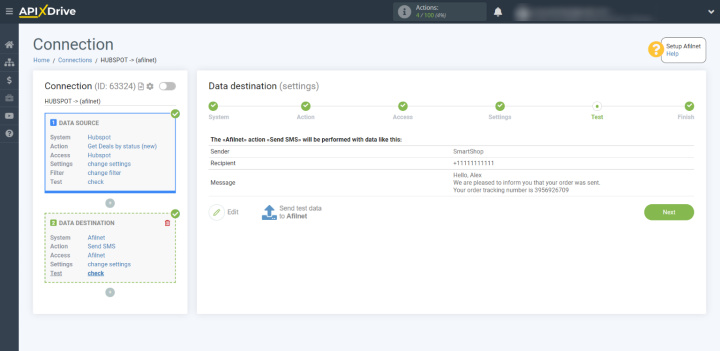
Si todo le conviene, haga clic en "Enviar datos de prueba a Afilnet". Como resultado, se debe enviar una notificación sobre el envío de un producto de prueba a nuestro número.
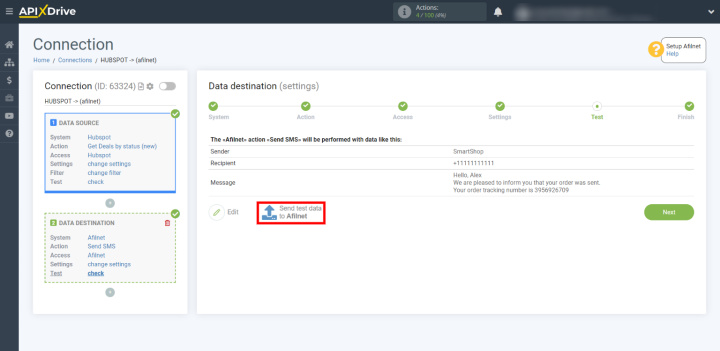
Si el mensaje no llega, comprobamos la corrección de los pasos anteriores.
Lanzamiento de la conexión entre Hubspot y Afilnet
Al hacer clic en "Habilitar actualización" para iniciar el envío automático de mensajes.
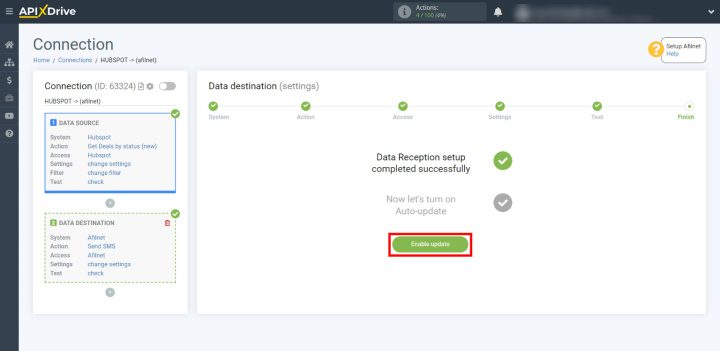
Haga clic en el engranaje y establezca el intervalo de transferencia de datos. Cuanto menor sea, menor será el retraso entre la ocurrencia del evento y el envío del mensaje.
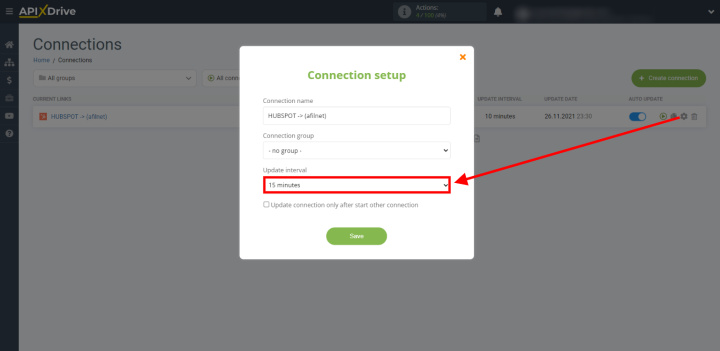
Eso es todo. ApiX-Drive iniciará notificaciones de entrega automáticas a través de Afilnet. Del mismo modo, puede configurar envíos de correos para otros servicios y eventos. Buena suerte con tu trabajo.

